hebt u een nieuwe computer meegebracht en wilt u al uw portefeuilles van een oude PC verplaatsen. Als u gebruik maakt van lichtgewicht electrum portemonnee of een andere multi-valuta portefeuilles zoals Jaxx of Exodus; verplaatsen naar een andere computer is heel eenvoudig. Het enige wat u hoeft te doen is wallet downloaden naar nieuwe PC en wallet seed herstellen die al uw portemonnee adres en de fondsen zal verplaatsen. Maar hoe zit het met core qt wallet client. Goed, u kunt wallet installeren in uw nieuwe machine en gewoon de overdracht van munten om het. Of u kunt gewoon de wallet back-up bestanden te kopiëren en zet het in de juiste map. Maar dit is niet de juiste oplossing.
bitcoin blockchain Bestandsgrootte is meer dan 150 GB, Monero wallet grootte is meer dan 50 GB en Litecoin wallet is meer dan 20 GB. Met zo ‘ n enorme blockchain Bestandsgrootte synchroniseren vanaf het begin gaat een lange tijd duren. Goed, met behulp van bootstrap-bestand kunt u de snelheid van de portemonnee synchronisatie proces, maar het maakt nog steeds gebruik van een veel middelen. Dus wat is de eenvoudigste, gemakkelijkste en snelste manier om wallet migreren van de ene computer naar de andere.
wallet verplaatsen naar een andere computer
eerder hebben we uitgelegd over het verplaatsen van blockchain-bestanden van de ene map naar de andere. Omdat blockchain Bestandsgrootte groeit, kan je op een bepaald punt van de tijd geen schijfruimte meer hebben. Als gevolg daarvan moet je misschien de portefeuille directory te veranderen en om te weten hoe het gedaan controleer de volgende handleidingen.
Bitcoin wallet blockchain-bestanden verplaatsen naar een andere map
Hoe verander ik Monero wallet blockchain-gegevenslocatie
nu is het proces bij het verplaatsen van wallet naar een andere machine ook vrij vergelijkbaar en voordat we u laten zien hoe dit te doen, willen we graag enkele dingen over de wallet-bestanden vermelden.
zijn wallet-en blockchainbestanden platformonafhankelijk compatibel?
als u de blockchain hebt gedownload en gesynchroniseerd op uw oude computer, hoeft u het proces van het downloaden en verifiëren van blockchain niet opnieuw te doorlopen. U kunt gewoon de hele map kopiëren naar een andere machine en uw portemonnee blijft volledig gesynchroniseerd. Maar wat als u uw portemonnee wilt verplaatsen naar verschillende Windows-architecturen (32 bit / 64 bit Windows) of Van Windows naar Mac of Linux-besturingssysteem? Zijn de wallet core-bestanden cross-platform compatibel?
de binaire bestanden voor Windows, Mac en Ubuntu verschillen. Maar ja, het wallet back-upbestand, databasebestand en andere kernbestanden zoals: wallet.dat, wallet.keys, lmdb (data.mdb, lock.mdb), blk*.dat, .ldb bestanden zijn compatibel op verschillende platforms. U kunt dus in principe uw portemonnee verplaatsen naar Raspberry Pi of een andere computer of ander besturingssysteem zonder dat u de hele blockchain opnieuw hoeft te downloaden.
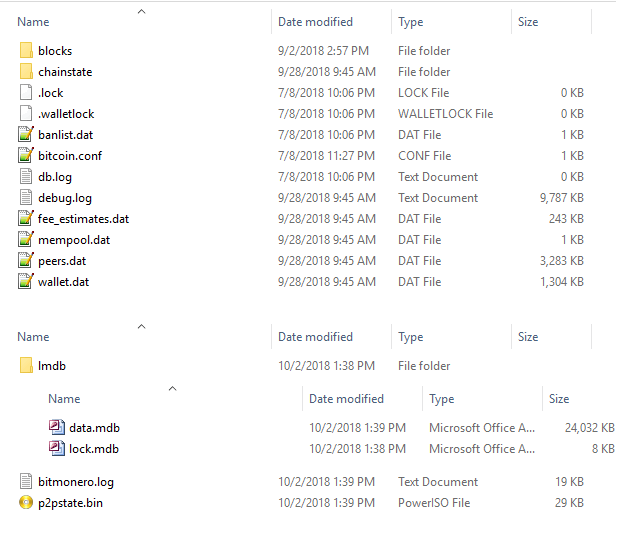
Opmerking: uw wallet-blockchain en andere kernbestanden zijn geen probleem, omdat u ze op elk moment van het Internet kunt downloaden. Maar wat je het meest moet schelen is het geld in je portemonnee. Dus voordat u verder gaat met deze gids vergeet niet om een back-up van uw portemonnee. In Bitcoin, Litecoin, Dash en andere Qt core portefeuilles is het Portemonnee.dat-bestand dat u nodig hebt om een back-up. Voor Monero check deze gids die uitlegt hoe u een backup Monero wallet zaad en sleutels.
Oké, nu je je wallet backup veilig hebt opgeslagen, laten we eens kijken hoe je je wallet naar een ander systeem kunt verplaatsen.
portefeuille verplaatsen zonder blockchain opnieuw te downloaden
Systeem 1: om uw portefeuille naar een andere computer te verplaatsen, moet u eerst de bijbehorende gegevens en configuratiebestanden van uw bestaande portefeuille vinden. Als u geen aangepaste gegevensmap hebt ingesteld, blijven al uw kernportemonnee-bestanden op de volgende locatie.
Windows: C:/users/username/appdata/roaming/bitcoin/
Linux: ~/.bitcoin/
Mac: ~/Library/Application Support/Bitcoin/
de bovenstaande locatie is waar u uw Bitcoin core blockchain bestanden, waaronder wallet vinden.dat. Hetzelfde datapad is waar je ook andere portefeuilles vindt zoals: Litecoin, Dash, Ravencoin etc. Maar voor Monero en CryptoNote gebaseerde munten is het op een andere locatie.
Windows: C:\ProgramData\bitmonero
Mac OS X & Linux: $HOME/.bitmonero
merk ook op dat in Windows, standaard de AppData en programma Data directory zal worden verborgen.
nu u wallet-bestanden hebt gevonden van uw oude PC, kunnen we ze verplaatsen naar uw nieuwe machine.
systeem 2: download en installeer eerst de wallet op uw nieuwe computer. Eenmaal gedaan run het en sluit het die automatisch alle benodigde bestanden in de hierboven opgegeven map zal maken. Kopieer nu de hele gegevensmap van systeem 1 naar de juiste portefeuille-map op Systeem 2.
Voorbeeld 1 (Bitcoin): portefeuille kopiëren.dat-en blockchainbestanden van systeem 1: C:/users/username/appdata/roaming/bitcoin/ naar Systeem 2: C:/users/username/appdata/roaming/bitcoin/
Voorbeeld 2 (Monero): kopieer de lmdb-map van systeem 1: C:\ProgramData\bitmonero naar Systeem 2: C:\ProgramData\bitmonero
u kunt zelfs een nieuwe aangepaste map kiezen en het maakt niet uit waar de bestanden zich bevinden. Het enige wat je nodig hebt om ervoor te zorgen is om de blockchain en wallet bestanden in de juiste directory te plaatsen. Zodra de bestanden zijn gekopieerd kunt u portemonnee openen in uw nieuwe systeem en beginnen te gebruiken.
vergeet wallet en de bijbehorende bestanden niet van uw oude computer te verwijderen totdat u met succes bent gemigreerd. Vergeet ook niet om vaak een back-up van uw portemonnee bestanden voordat u wijzigingen.